华硕笔记本蓝牙图标没有了该怎么解决
发布时间:2017-05-26 17:11
从近几年来的发展来看,笔记本电脑已经逐渐取代主板产品成为华硕最核心的业务,下面就由小编跟大家分享华硕笔记本蓝牙图标没有了该怎么解决,欢迎大家来阅读学习~
华硕笔记本蓝牙图标没有了该怎么解决
一、查看机器有没有搭载蓝牙设备
1.右击“计算机”---“管理”

2.找到“设备管理器”

3.在右侧看有没有“蓝牙”设置

二、安装蓝牙驱动
1.如果有的话下载驱动,没有的话可能没有搭载蓝牙模块的。
2.到官网上对应机器型号下载蓝牙驱动进行安装
三、添加蓝牙图标到通知区域
打开“控制面板”--“查看设备和打印机”

找到您当前的设备(也就是您的计算机名),右击选择“ bluetooth设置”(有的电脑上面直接会显示“在通知区域显示bluetooth图标”如果有的话就直接选择。)

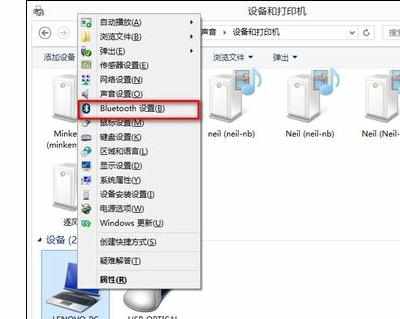

接下来在通知区域就可以看到蓝牙图标了


华硕笔记本蓝牙图标没有了该怎么解决的评论条评论